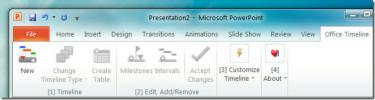Ako indexovať text dokumentu Word 2010
Microsoft Word Poskytuje veľmi užitočnú funkciu, ktorá vám pomôže okamžite zistiť text, kľúčové slová a výrazy. Prostredníctvom Slova indexovanie, vyhľadávanie špecifického obsahu je veľmi jednoduché. V programe Word 2010 si môžete vytvoriť svoje vlastné indexy výberom textu a jeho označením pre indexovanie. Umožňuje vám vytvoriť index pomocou špeciálnych polí indexu, ktoré sa dajú ľahko vytvoriť označením imp textu v dokumente.
Ak ste autorom dokumentu, potom vyhľadajte výrazy, ktoré ste v ňom použili, a vytvorte zoznam imp text, výrazy alebo dokonca konkrétny koncept by bolo prospešné pre vaše publikum pri vyhľadávaní prostredníctvom Dokument. Tento príspevok sa bude venovať skutočnému použitiu značkovacieho textu a ich indexovaniu.
Spustite program Word 2010, otvorte dokument, v ktorom chcete označiť text na indexovanie. Napríklad sme zahrnuli obrovský dokument, musíme vytvoriť index dôležitých výrazov použitých v dokumente.
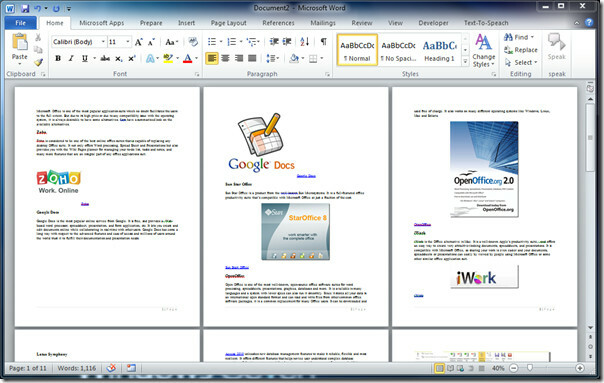
Ak chcete označiť text na indexovanie, vyberte text, ktorý chcete indexovať, a prejdite naň Referencie kliknite na Označenie vstupu.

Označenie indexového záznamu Zobrazí sa dialógové okno Pod indexom podľa Hlavný záznam, uvidíte vybraný text, môžete tiež zadať podpoložka na indexovanie. z Formát čísla stránky, povoľte príslušná možnosť na výber spôsobu, akým sa bude zobrazovať číslo stránky s informáciami o indexe. Teraz kliknite Označiť všetko na indexovanie každého výskytu vybraného textu.
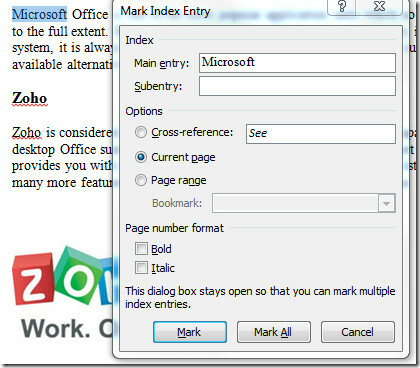
Nemusíte zatvoriť dialógové okno, iba prechádzať dokumentom, zachovať Označenie indexového záznamu Otvorte dialógové okno a vyberte viac textu na indexovanie. Ako vidíte na obrázku nižšie, vybrali sme si pojem Google z dokumentu. Po kliknutí na Označenie indexového záznamu V dialógovom okne sa automaticky zobrazí vybraný text v Hlavný záznam vstupná tabla. Teraz kliknite Označiť všetko na indexovanie všetkých záznamov.
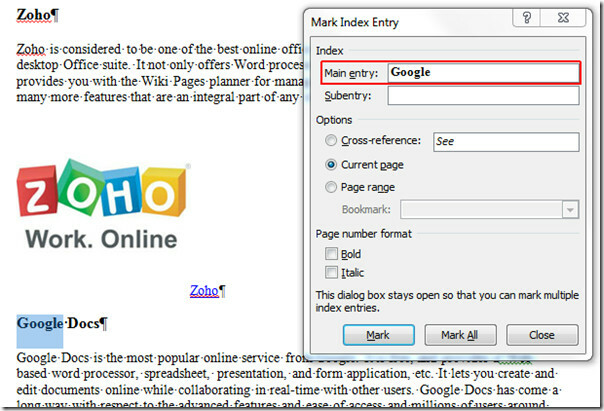
Pridáme ďalší výraz, ktorý sa má indexovať. cvaknutie Označiť všetko, a potom Zavrieť.
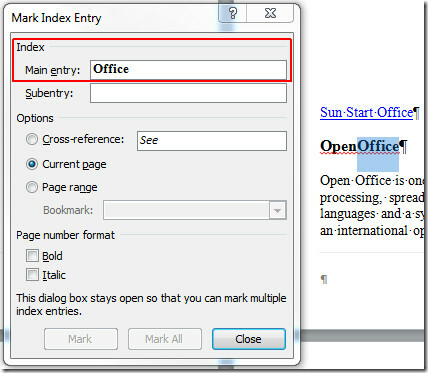
Po uzavretí dialógového okna uvidíte s textom zvláštne znaky a kódy. Nebojte sa, že do dokumentu nepridal nič a nebude vytlačený. Teraz prejdite nadol na koniec dokumentu, uvidíte značku Index, kliknutím vedľa nej zobrazíte kurzor na vloženie, ako je to znázornené na obrázku nižšie.
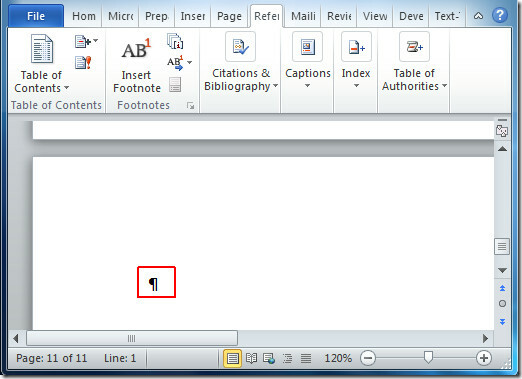
Teraz prejdite na Referencie kliknite na Vložiť index.

index Teraz sa objaví dialógové okno od formáty vyberte spôsob, od ktorého chcete zobraziť index typ Ďalej si môžete prispôsobiť spôsob, akým sa indexové informácie objavia v dokumente. cvaknutie OK pokračovať.

Po kliknutí sa zobrazí index a zobrazia sa podmienky, ktoré ste si vybrali na indexovanie, s príslušnými číslami strán, ako je to znázornené na nasledujúcom obrázku.

Môžete si tiež prečítať predtým skontrolované príručky o používaní Vodoznak v programe Word 2010 & Pomocou organizátora stavebných blokov.
Vyhľadanie
Posledné Príspevky
CodeTwo Move & Delete: Získajte upozornenie na presun priečinka v programe Outlook 2010
Od príchodu e-mailov mnoho spoločností prišlo s vlastnými nápadmi, ...
Vytvorte časové osy projektov v PowerPointe 2010 pomocou časovej osi Office
Vytváranie časových plánov v programe Microsoft PowerPoint môže byť...
Ovládanie časovej osi PowerPoint: Control MS PowerPoint Slide Time Duration
Prezentácie MS PowerPoint často používajú študenti, podnikatelia, m...